Wie kopiere ich Werte in Excel?
Möchten Sie Ihre Produktivität in Excel steigern? Das Kopieren von Werten in Excel ist eine großartige Möglichkeit, Daten schnell zu kopieren, ohne sie wieder eingeben zu müssen. Das Kopieren von Werten stellt sicher, dass die Daten, die Sie eingeben, korrekt sind und Ihnen Zeit sparen. In diesem Artikel geben wir Schritt-für-Schritt-Anweisungen zum Kopieren von Werten in Excel, damit Sie schnell und einfach beginnen können.
Kopieren von Werten in Excel ist eine leichte Aufgabe. Wählen Sie dazu die Zelle oder den Bereich der Zellen, die Sie kopieren möchten, und drücken Sie dazu Strg + c. Wählen Sie dann das Ziel aus, an dem Sie die Werte kopieren und drücken möchten Strg + v sie einfügen. Für größere Datenbereiche können Sie die verwenden Kopie Und Special einfügen Optionen auf der Registerkarte Startseite.
- Wählen Sie die Zelle oder den Bereich der Zellen aus, die Sie kopieren möchten.
- Drücken Strg + c kopieren.
- Wählen Sie die Zielzelle oder den Bereich von Zellen aus, in dem Sie die Werte einfügen möchten.
- Drücken Strg + v Einfügen.
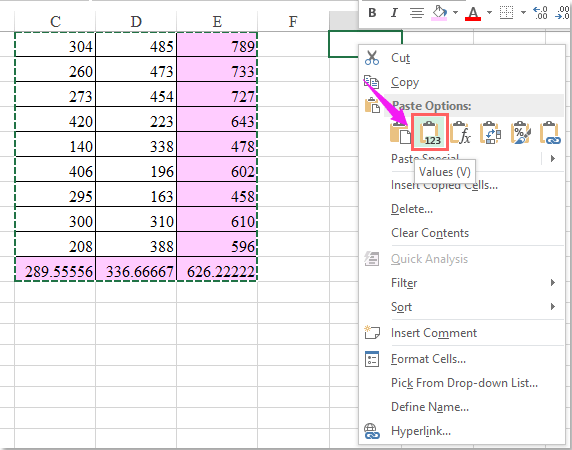
So kopieren Sie Werte in Microsoft Excel
Das Kopieren von Werten in Microsoft Excel kann eine effektive Möglichkeit sein, die Dateneingabe zu vereinfachen und Zeit zu sparen. Mit Excels Kopier- und Einfügen -Funktionen können Benutzer Zellen mit einem einzelnen Tastenanschlag oder Mausklick schnell duplizieren. In diesem Artikel wird erläutert, wie die Werte mit Leichtigkeit in Excel kopieren.
Die grundlegendste Möglichkeit, Zellen in Excel zu kopieren, besteht darin, die Zelle oder den Bereich der Zellen auszuwählen, die Sie kopieren möchten, dann Strg + C oder mit der rechten Maustaste klicken und auf "Kopieren" auswählen. Wählen Sie anschließend die Zelle oder den Bereich der Zellen aus, in den Sie die Werte einfügen möchten, und drücken Sie Strg + V oder klicken Sie mit der rechten Maustaste und wählen Sie „Einfügen“. Dadurch kopiert die Werte aus der ursprünglichen Zelle oder des Zellbereichs in die ausgewählte Zelle oder in den Bereich von Zellen.
Eine andere Möglichkeit, Werte in Excel zu kopieren, besteht darin, die integrierten Kopier- und Einfügenfunktionen zu verwenden. Um darauf zuzugreifen, gehen Sie zur Registerkarte Start und wählen Sie die Dropdown-Menüs "Kopieren" und "Einfügen". Im Menü Kopieren können Sie "Werte kopieren" auswählen, um nur die Werte in der ausgewählten Zelle oder im Bereich von Zellen zu kopieren. Im Menü Einfügen können Sie "Werte einfügen" auswählen, um nur die Werte aus den kopierten Zellen einzufügen.
Kopieren von einem Blatt auf ein anderes
Wenn Sie Werte von einem Blatt auf ein anderes kopieren möchten, können Sie dieselben Kopier- und Einfügenfunktionen verwenden, die oben erwähnt werden. Wählen Sie dazu die Zelle oder den Bereich der Zellen aus, den Sie auf dem Quellblatt kopieren möchten, und drücken Sie Strg + C oder klicken Sie mit der rechten Maustaste und wählen Sie "Kopieren". Gehen Sie dann zum Zielblatt und wählen Sie die Zelle oder den Bereich der Zellen aus, in den Sie die Werte einfügen möchten, und drücken Sie Strg + V oder mit der rechten Maustaste und wählen Sie "Einfügen". Dadurch kopiert die Werte aus dem Quellblatt in das Zielblatt.
Alternativ können Sie die Funktion „Kopieren Sie Blatt“ verwenden, um Werte von einem Blatt auf ein anderes zu kopieren. Gehen Sie dazu auf die Registerkarte Start und wählen Sie das Dropdown-Menü "Kopieren". Wählen Sie im Menü Kopieren "Blatt kopieren", um das Dialogfeld "Kopieren" zu öffnen. Wählen Sie das Quellblatt und das Zielblatt aus und klicken Sie dann auf "OK", um die Werte aus dem Quellblatt zum Zielblatt zu kopieren.
Kopieren von einer Arbeitsmappe zur anderen kopieren
Wenn Sie Werte von einer Arbeitsmappe zu einer anderen kopieren möchten, können Sie die oben genannten Kopier- und Einfügenfunktionen verwenden. Wählen Sie dazu die Zelle oder den Bereich der Zellen aus, den Sie in der Quellarbeitsbuch kopieren möchten, und drücken Sie Strg + C oder klicken Sie mit der rechten Maustaste und wählen Sie "Kopieren". Gehen Sie dann zum Ziel-Arbeitsbuch und wählen Sie die Zelle oder den Bereich der Zellen aus, in den Sie die Werte einfügen möchten, und drücken Sie Strg + V oder mit der rechten Maustaste und wählen Sie "Einfügen". Dadurch kopiert die Werte aus dem Quellarbeitsbuch in das Zielarbeitsbuch.
Alternativ können Sie die Funktion „Arbeitsbuch kopieren“ verwenden, um Werte von einer Arbeitsmappe zu einer anderen zu kopieren. Gehen Sie dazu auf die Registerkarte Start und wählen Sie das Dropdown-Menü "Kopieren". Wählen Sie im Menü kopieren, um das Dialogfeld "Arbeitsbuch kopieren" zu öffnen. Wählen Sie das Quellarbeitsbuch und das Ziel -Arbeitsbuch aus und klicken Sie dann auf "OK", um die Werte aus der Quellarbeitsmappe zum Zielarbeitsbuch zu kopieren.
Verwenden von Formeln zum Kopieren von Werten
Wenn Sie die Werte automatisch von einer Zelle in eine andere kopieren möchten, können Sie eine Formel verwenden. Wenn Sie beispielsweise den Wert von Zelle A1 in Zelle B1 kopieren möchten, können Sie die Formel "= A1" in Zelle B1 verwenden. Dadurch wird der Wert von Cell A1 in Zelle B1 kopiert.
Alternativ können Sie die Funktion „Kopierformel“ verwenden, um eine Formel von einer Zelle in eine andere zu kopieren. Gehen Sie dazu auf die Registerkarte Start und wählen Sie das Dropdown-Menü "Kopieren". Wählen Sie im Menü Kopieren „Formel kopieren“, um das Dialogfeld "Formula Copy" zu öffnen. Wählen Sie die Quellzelle und die Zielzelle aus und klicken Sie dann auf "OK", um die Formel aus der Quellzelle in die Zielzelle zu kopieren.
Verwenden Sie autofill, um Werte zu kopieren
Eine andere Möglichkeit, Werte in Excel zu kopieren, besteht darin, die Autofill -Funktion zu verwenden. Wählen Sie dazu die Zelle oder den Bereich der Zellen aus, den Sie kopieren möchten, und ziehen Sie dann den Autofillgriff (ein kleines schwarzes Quadrat in der unteren rechten Ecke der Selektion) in die Zelle oder den Bereich der Zellen, in die Sie die Werte einfügen möchten. Dadurch kopiert die Werte automatisch aus der ursprünglichen Zelle oder dem Bereich von Zellen in die ausgewählte Zelle oder in den Zellbereich.
Verwenden von Tastaturverknüpfungen zum Kopieren von Werten
Wenn Sie die Werte in Excel schnell kopieren möchten, können Sie Tastaturverknüpfungen verwenden. Wählen Sie dazu die Zelle oder den Bereich der Zellen aus, den Sie kopieren möchten, und drücken Sie dann Strg + D oder Strg + R, um die Werte aus der ursprünglichen Zelle oder des Zellbereichs in die ausgewählte Zelle oder den Bereich von Zellen zu kopieren.
Nur wenige häufig gestellte Fragen
Was ist in Excel kopiert?
Das Kopieren in Excel ist der Prozess, das ein genaues Duplikat einer Auswahl von Zellen herstellt. Dies kann durch Ziehen der Ecke einer Zelle, der Auswahl mehrerer Zellen und der Verwendung der Tastaturverknüpfungen Strg+C und Strg+V oder verwendet werden oder die Tools kopieren und einfügen auf der Registerkarte Start. Sobald eine Auswahl von Zellen kopiert wurde, können die Werte in ein anderes Arbeitsblatt oder eine Arbeitsmappe eingefügt werden.
Wie kopiere ich Werte in Excel?
Um Werte in Excel zu kopieren, wählen Sie zunächst die Zellen oder den Bereich von Zellen aus, die die Werte enthalten, die Sie kopieren möchten. Klicken Sie dann mit der rechten Maustaste auf die Auswahl und wählen Sie aus dem angezeigten Menü "Kopieren". Sie können auch die Tastatur -Verknüpfung von Strg+C verwenden, um zu kopieren. Wählen Sie anschließend die Zelle oder den Bereich der Zellen aus, in dem Sie die kopierten Werte einfügen und mit der rechten Maustaste auf die Auswahl klicken möchten. Wählen Sie aus dem angezeigten Menü „Einfügen“ oder verwenden Sie die Tastaturverknüpfung Strg+V.
Was ist der Unterschied zwischen Kopieren und Schneiden in Excel?
Der Hauptunterschied zwischen Kopieren und Schneiden in Excel besteht darin, dass bei der Kopie einer Auswahl von Zellen die ursprüngliche Auswahl intakt gehalten wird. Wenn Sie eine Auswahl von Zellen schneiden, wird die ursprüngliche Auswahl aus dem Arbeitsblatt entfernt und die Werte werden an den neuen Standort kopiert. Zusätzlich wird die Schaltfläche Optionen für Einfügen angezeigt, wenn Sie eine ausgeschnittene Auswahl einfügen. Auf diese Weise können Sie die Schnittwerte als genaues Duplikat, als transponierte Version oder als Link einfügen.
Was ist der Unterschied zwischen Pastewerten und Paste Special in Excel?
Mit dem Werkzeug für Pastewerte in Excel wird die Werte einer kopierten Auswahl ohne Formatierung eingefügt. Dies kann nützlich sein, wenn Sie Daten von einem Arbeitsblatt zu einem anderen kopieren und die ursprüngliche Formatierung des Quellarbeitsblatts nicht beibehalten möchten. Andererseits kann das Special Tool in Excel einfügen, um Werte und Formate, Formeln oder Kommentare einzufügen. Sie können auch Werte als transponierte Versionen oder als Links einfügen.
Kann ich eine Formel in Excel kopieren?
Ja, Sie können Formeln in Excel kopieren. Wählen Sie dazu die Zelle oder den Bereich der Zellen aus, der die Formel enthält, die Sie kopieren möchten. Wählen Sie dann das Tool auf der Registerkarte Startkopieren oder verwenden Sie die Tastaturverknüpfung Strg+c. Wählen Sie als Nächstes die Zelle oder den Bereich der Zellen aus, in dem Sie die kopierte Formel einfügen und das Einfügen -Werkzeug auf der Registerkarte Start einfügen möchten, oder verwenden Sie die Tastaturverknüpfung von Strg+V.
Was ist eine Excel -Array -Formel?
Eine Excel -Array -Formel ist eine Formel, die mehrere Berechnungen für einen oder mehrere Wertesätze durchführt. Eine Array -Formel ist von lockigen Klammern „{}“ umgeben und wird durch Drücken des Strg+Shift+Eingabetasten gleichzeitig eingegeben. Array -Formeln können verwendet werden, um Berechnungen wie das Zählen der Anzahl der Zellen in einem Bereich durchzuführen, einen Wertebereich summieren oder einen Wert in einer Tabelle nachsehen. Array -Formeln können Zeit sparen und die Größe einer Arbeitsmappe reduzieren, da sie mehrere Formeln ersetzen können.
So kopieren Sie die Einfügen von Werten ohne Formel in MS Excel
Nachdem Sie gelernt haben, wie man Werte in Excel kopiert, können Sie jetzt schnell und einfach Daten zwischen Zellen und Blättern übertragen. Mit ein paar einfachen Schritten können Sie sich Zeit und Stress sparen, wenn Sie Ihre Daten verwalten und manipulieren. Mit diesem Wissen können Sie die Belohnungen einer voll funktionsfähigen Tabelle in kürzester Zeit ernten.




















